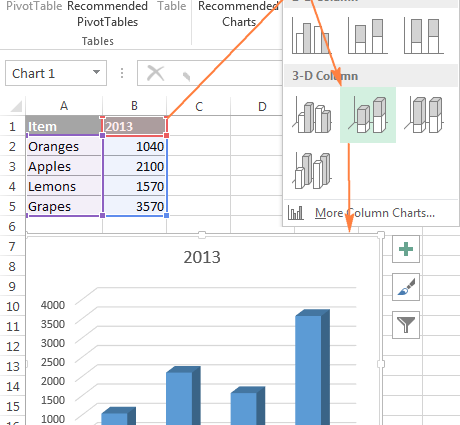Cynnwys
Awgrymiadau, triciau, a thechnegau i wella golwg siartiau yn Microsoft Excel.
Mae'r offer olrhain yn Microsoft Excel 2010 a 2007 yn llawer gwell o ran ymddangosiad a swyddogaeth na'r rhai sydd ar gael mewn fersiynau cynharach o Excel. Er bod y graffiau'n edrych yn well, nid yw'r holl baramedrau a ddefnyddir i gynyddu ymarferoldeb yn amlwg ar unwaith. Mae'r erthygl fer hon yn ymdrin ag awgrymiadau, triciau a dulliau defnyddiol ar gyfer creu siartiau yn Excel a fydd yn gwneud eich gwaith yn fwy effeithlon.
llenwi patrwm
Diweddariad yn Microsoft Office 2010 yw'r gallu i ddefnyddio patrwm siart yn llenwi graddlwyd. I weld hyn ar waith, amlygwch y diagram, dewiswch “Offer Siart" → “Tab gosodiad” a dewiswch opsiwn golygu o'r gwymplen ar ochr chwith uchaf y rhuban. Dewiswch "Dewiswch Fformat" (ychydig yn is na'r hyn ar y rhuban) a dewiswch "Llenwi" → “Llenwi patrwm”. Ar gyfer siart du a gwyn, gosodwch liw'r blaendir yn ddu a'r lliw cefndir yn wyn, a dewiswch batrwm llenwi ar gyfer y gyfres. Ailadroddwch y camau ar gyfer templed arall. Nid oes yn rhaid i chi ddefnyddio du a gwyn, rhowch gynnig ar wahanol dempledi i wneud yn siŵr bod y siartiau'n ddarllenadwy pan gânt eu hargraffu mewn du a gwyn neu eu copïo mewn du a gwyn.
Gellir defnyddio templedi i lenwi siart yn Excel 2010 fel y gellir ei argraffu mewn du a gwyn neu ei gopïo mewn du a gwyn.
Arbedwch siartiau Excel fel llun
Gallwch arbed siart fel llun o Excel i'w ddefnyddio mewn dogfennau eraill fel adroddiadau neu'r we. I arbed siart fel llun, y ffordd hawsaf yw maint y siart ar y daflen waith fel ei fod yn fawr. I gyflawni'r llawdriniaeth hon, rhaid i chi fynd ar hyd y llwybr: Ffeil → Arbed fel, dewiswch y llwybr i achub y ffeil derfynol ac yn y gwymplen “Cadw math" dewiswch dudalen we (*.htm;*.html), rhowch enw ar gyfer y ffeil newydd a chliciwch ar y botwm Cadw.
O ganlyniad, caiff y daflen waith ei throsi i ffeil html, a chan na all ffeiliau html gynnwys delweddau, caiff y siart ei chadw ar wahân a'i chysylltu â'r ffeil html. Bydd y siart yn cael ei gadw yn y ffolder lle cafodd y ffeil html ei chadw. Felly pe bai'r ffeil yn cael ei henwi Sales.htm, yna byddai'r delweddau mewn ffolder o'r enw sales_files. Mae'r delweddau'n cael eu cadw fel ffeil PNG ar wahân. Os oes angen y diagram a'r ffeil Excel hon o hyd ar gyfer gwaith, rhaid ei gadw ar wahân hefyd.
Gellir cadw'r siart fel ffeil graffeg os bydd ei angen arnoch yn ddiweddarach ar gyfer prosiect arall.
Gorgyffwrdd rhes ac addasiad clirio ochr
Gellir gwella ymddangosiad y siart trwy newid lled y rhesi a'r bylchau ochr rhyngddynt. I addasu'r gorgyffwrdd rhwng dwy gyfres o siartiau neu newid y pellter rhyngddynt, de-gliciwch ar unrhyw res ar y siart a chliciwch “Fformat Cyfres Data”. Defnyddiwch y nodwedd Rhesi Gorgyffwrdd i rannu rhesi neu uno rhesi trwy lusgo'r llithrydd i Gap neu Overlap.
Felly, mae'r pellter rhwng y rhesi yn cael ei addasu fel eu bod yn agosach neu'n bellach oddi wrth ei gilydd. Os oes dau fath o ddata yn y siart, a bod angen eu harosod ar ei gilydd, a dylid gosod yr ail res ar y cyntaf, yna mae trefn adeiladu'r siart yn newid. Yn gyntaf, sefydlir y gorgyffwrdd a ddymunir. Yna de-gliciwch i ddewis y gyfres ddata a dewis “Dewis data”. Nesaf, dewisir rhes 1 a'i symud i lawr i res 2. Trwy newid trefn y tablau fel hyn, gellir dangos data llai o flaen rhai mwy.
Cyfres Data Mawr
Wrth blotio data yn seiliedig ar ddyddiadau, mae'r gyfres ddata yn aml yn rhy gyfyng. Yr ateb i'r cwestiwn hwn yw tynnu sylw at echel x (echel lorweddol) y siart excel, de-gliciwch a dewis fformat yr echelin. Ar ôl dewis yr opsiynau echelin, mae angen i chi glicio ar yr echel testun i'w ddewis. Yn y modd hwn, gellir addasu'r lled rhes a ddymunir. Yn ogystal â rhesi, gallwch chi addasu'r pellter rhyngddynt.
Plotio ar yr Ail Echel
Wrth blotio data bach, megis canrannau, sy'n gyfagos i ddata mawr, megis miliynau, bydd y canrannau'n cael eu colli ac ni fyddant yn weladwy. Mae'r broblem yn cael ei datrys trwy adeiladu siart canran ar echelin wahanol. Ar gyfer hyn, dewisir diagram ac yn y tab “Gweithio gyda siartiau”, dewisir y tab Gosodiad, sydd wedi'i leoli yn y gornel chwith uchaf. Rydych chi eisiau dewis rhesi nad ydyn nhw'n weladwy. Yna pwyswch y botwm “Dewis fformat”, a fydd yn ymddangos yn syth isod, yna yn y grŵp “Dewisiadau rhes” dewiswch “Echel Eilaidd” a chau y ffenestr. Heb symud yr elfen a ddewiswyd, dewiswch “Gweithio gyda siartiau”, yna - tab Adeiladwr, yna dewiswch “Newid Math o Siart”.
Gallwch nawr ddewis math gwahanol o siart, fel Line. Oherwydd bod cyfres wedi'i dewis a fydd yn berthnasol i'r gyfres honno yn unig ac nid i'r siart gyfan, y canlyniad yw siart gyfunol, fel siart bar gyda siart llinell ar ei phen. Mae siart yn edrych yn well ac mae'n haws ei ddarllen os yw'r testun ar ei echel yn cyfateb i liw'r rhan o'r siart sy'n cynnwys y data. Felly, os oes rhesi gwyrdd, mae'n well teipio'r testun cyfatebol hefyd mewn gwyrdd, a bydd y rhes goch yn cael ei arddangos mewn coch ar ei echel.
Creu siartiau combo
Nid yw defnyddwyr Microsoft Excel yn ymwybodol ar unwaith y gall greu siartiau combo; fodd bynnag, mae hyn yn hawdd i'w wneud. I wneud hyn, dewisir data a chaiff y math cyntaf o siart ei adeiladu, er enghraifft, siart rhes. Yna dewisir cyfres y mae angen ei dangos mewn ffordd wahanol, er enghraifft, gan ddefnyddio siart llinell, a “Gweithio gyda diagramau” → tab "Constructor" → “Newid Math o Siart” a dewisir yr ail fath o siart. Ni ellir cyfuno rhai mathau o siartiau am resymau rhesymol, megis siartiau dwy linell, ond mae siartiau llinell a siartiau llinell yn gweithio'n dda gyda'i gilydd.
Creu siartiau Excel yn awtomatig
Os oes gennych ddata a fydd yn tyfu dros amser, gallwch greu siart fel ei fod yn tyfu'n fwy wrth i fwy o ddata gael ei ychwanegu at y warws data. I wneud hyn, rhaid fformatio'r data fel tabl. I wneud hyn, dewisir data a gofnodwyd eisoes, ac ar y tab "Cartref" swyddogaeth yn cael ei ddewis “Fformat fel bwrdd”. Nawr, oherwydd bod y data wedi'i fformatio fel tabl, pan fyddwch chi'n creu siart ar ddata tabl, bydd ychwanegu mwy o ddata at y tabl yn ehangu'r siart yn awtomatig.
Teitlau Siartiau Clyfar
Gellir tynnu teitl y siart o un o'r celloedd ar y ddalen Excel. Yn gyntaf, ychwanegir teitl siart yn y “Gweithio gyda diagramau” → Tab Cynllun → “Teitl y Siart” ac fe'i gosodir, er enghraifft, uwchben y diagram. Dewisir y gell ar gyfer teitl y siart, yna symudir y cyrchwr i'r bar fformiwla a rhoddir cyfeiriad i'r gell sy'n cynnwys y data a fydd yn gwasanaethu fel teitl y siart. Os dylai teitl y siart fod yr un peth â'r ddalen, dylai cell D5 ar ddalen 1 fod yn wag. Nawr, pryd bynnag y bydd cynnwys y gell honno'n newid, mae teitl y siart hefyd yn newid.
Newidiadau Lliw Siart Excel
Ar gyfer siartiau gydag un math o ddata, efallai y byddwch yn sylwi bod Excel yn lliwio pob cyfres gyda'r un lliw. Gellir newid hyn trwy glicio ar y rhes a de-glicio arno, ac ar ôl hynny bydd angen i chi ddewis y tab “Fformat Cyfres Data”, ac yna - “Llenwi”. Os yw'r siart yn dangos un gyfres ddata yn unig, gallwch ddewis yr opsiwn “Dotiau lliwgar”.
Wrth gwrs, gallwch chi bob amser ddewis cyfres ddata unigol, de-glicio a dewis “Fformat Pwynt Data”ac yna gosodwch unrhyw liw ar gyfer y pwynt data hwnnw.
Rheoli nulls a data coll
Pan fydd gwerthoedd sero neu ddata ar goll yn y siart, gallwch reoli dangos seroau trwy ddewis rhes y siart, yna − “Gweithio gyda siartiau” → tab "Constructor" → “Dewis data” → “Celloedd cudd a gwag”. Yma gallwch ddewis a yw celloedd gwag yn cael eu harddangos fel bylchau neu sero, neu os yw'r siart yn siart llinell, a ddylai'r llinell redeg o bwynt i bwynt yn lle gwerth gwag. Ar ôl dewis y data gofynnol, caiff y gosodiadau eu cadw trwy wasgu'r botwm "OK".
Nodyn. Mae hyn yn berthnasol i werthoedd coll yn unig, nid nulls.
Plotio Data Anghysbell
I blotio data nad yw wedi'i linellu fel cyfres ochr yn ochr, daliwch yr allwedd Ctrl i lawr ar ôl dewis y data ar gyfer pob ystod yn gyntaf. Ar ôl i chi ddewis ystod, crëir siart yn seiliedig ar y data a ddewiswyd.
Cadw siart fel templed
I arbed siart fel templed fel y gellir ei ddefnyddio eto, yn gyntaf rydych chi'n creu ac yn addasu edrychiad dymunol y siart. Dewiswch y siart, cliciwch “Gweithio gyda siartiau”, yna mae'r tab yn agor “Adeiladwr” ac mae'r botwm yn cael ei wasgu “Cadw fel Templed”. Bydd angen i chi nodi enw ar gyfer y siart a chlicio Save. Yna gellir cymhwyso'r fformat hwn i ddiagramau eraill gan ddefnyddio'r templed sydd wedi'i gadw wrth greu diagram newydd neu olygu un sy'n bodoli eisoes. I gymhwyso'r templed sydd wedi'i gadw, mae angen i chi ddewis y siart. I'w ddewis, dilynwch y gadwyn: “Gweithio gyda siartiau” → “Adeiladwr → Newid math siart → Patrymau. Yna dewiswch y templed a grëwyd yn flaenorol a chliciwch ar y botwm "OK".
Yr awgrymiadau a thriciau siartio hyn eich helpu i greu siartiau hardd yn gyflymach ac yn fwy effeithlon yn Excel 2007 a 2010.